Den bästa 6 gratis MP4 till MPG Converters APP: Snabb och gratis överföring
Genom att konvertera din MP4-fil till ett MPG-format kommer vi att visa dig den mest effektiva tekniken för att förbättra din MP4-fil. Även om MP4 är en senare version av MPG eller MPEG, betyder detta inte nödvändigtvis att den nyare versionen är överlägsen. Därför är det fortfarande att föredra konvertera MP4 till MPG för att få en högre videokvalitet. Som ett resultat analyserade vi och sammanställde de 6 bästa MP4 till MPG-omvandlarna gratis att ladda ner appar. Fortsätt läsa verktygen i avsnittet nedan och bestäm dig för vilket du föredrar mest.
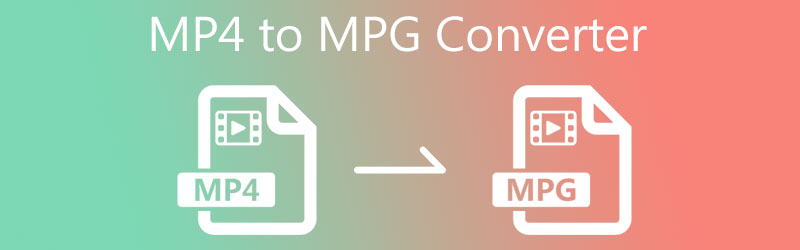
SIDINNEHÅLL
Del 1. Bästa MP4 till MPG Video Converter
Den första och ledande MP4 till MPG-omvandlaren du kan installera på din enhet är Vidmore Video Converter. Detta verktyg kommer först när det kommer till vänlighet och en snabb konverteringsprocess. Med hjälp av dess primära gränssnitt kommer du inte ha svårt att ta kontroll över redigerings- och konverteringsverktygen eftersom du kan använda dem på ett ögonblick. Vidmore Video Converter fungerar utan krångel. Med hjälp av detta programs inbyggda snabba konverteringsprocess kommer det att använda din tid effektivt.
Förutom MPG kan du också konvertera din fil till andra olika format. Dessa format är MKV, AVI, MOV och många fler. Inte bara det, du kan också navigera i kvaliteten på din fil genom att ta kontroll över inställningarna. Se fallet nedan för att veta hur denna MP4 till MPG-omvandlare fungerar.
Steg 1. Installera MP4 till MPG Converter
När du startar första gången måste du installera programvaran. För att komma igång, välj Gratis nedladdning alternativ från rullgardinsmenyn nedan. Vidmore bör vara aktiverat på din enhet innan du börjar skicka in dina videor.
Steg 2. Lägg till MP4-filen på tidslinjen
Efter att ha beviljat programmet åtkomst till datorn kan du lägga till videoklippet i programvaran. Fortsätt genom att klicka på Lägga till filer knappen på vänster sida av tidslinjen eller Plus symbol i mitten om du vill ha en snabbare metod.
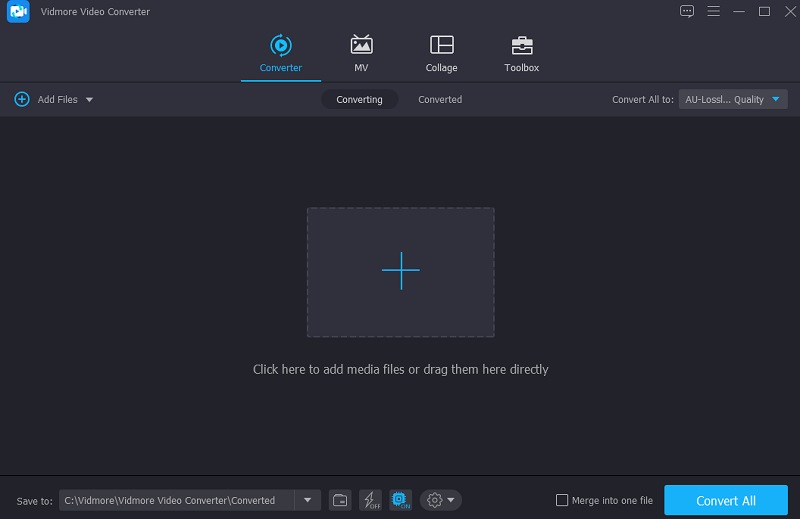
Steg 3. Klicka på MPG-formatet
När MP4-filen har laddats upp till Tidslinje, gå till Profil meny välj Video från listan med flikar som visas. Leta sedan efter MPG formatera och välj den som en ny fil i Fil meny.

Efter att ha valt MPG-format kan du också anpassa ljudinställningarna. Du kan ändra Bithastighet, upplösning och bildhastighet med ett enda tryck på inställningar knapp. När du har ändrat ljudet till ditt val klickar du på Skapa ny knapp.
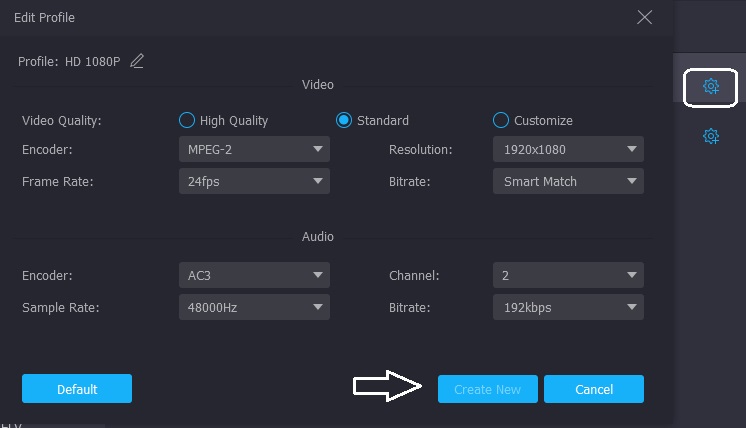
Steg 4. Konvertera MP4 till MPG
När ljudkvalitetsuppdateringen är klar väljer du Konvertera alla från den nedre delen av skärmen för att konvertera alla filer. Därefter måste du vänta tills konverteringsprocessen är klar.
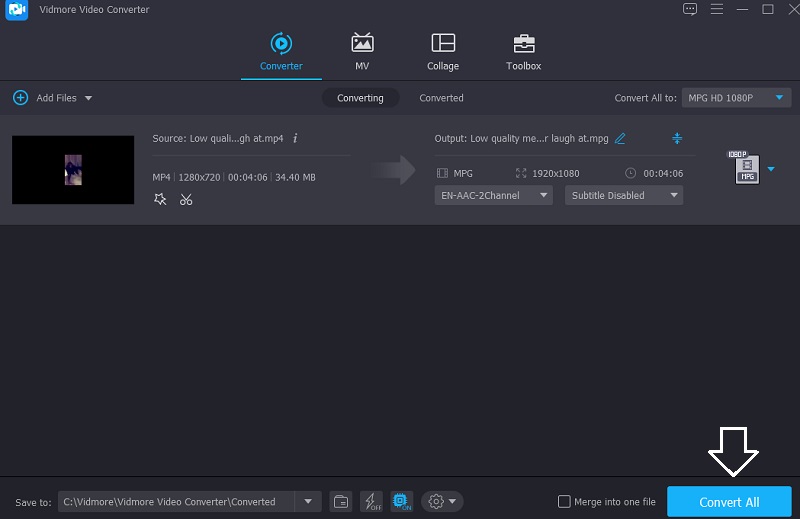
Del 2. Gratis MP4 till MPG Video Converters
1. Vidmore Free Video Converter Online: Konvertering av MP4 till MPG utan extra nedladdning
De Vidmore gratis videoomvandlare är ett utmärkt val om du vill lita på en webbaserad omvandlare för dina behov. På grund av den användarvänliga designen körs detta program på ett väldigt enkelt och okomplicerat sätt. Detta webbaserade verktyg är begränsat till att konvertera ljud- och videofiler resten av tiden.
Det som skiljer Vidmore Free Video Converter från andra onlinekonverterare är att den exporterar utan några begränsningar. Oavsett hur stor eller lång videofil du har, kommer den fortfarande att prestera på högsta effektivitetsnivå. Se följande del för ett exempel på vad som händer när du använder detta webbläsarbaserade verktyg för att konvertera MP4 till MPG.
Steg 1. På Vidmore Free Video Converters officiella webbplats, gå till Lägg till filer för att konvertera och ladda ner startprogrammet. Du kan börja använda onlineprogrammet så snart startprogrammet har installerats.
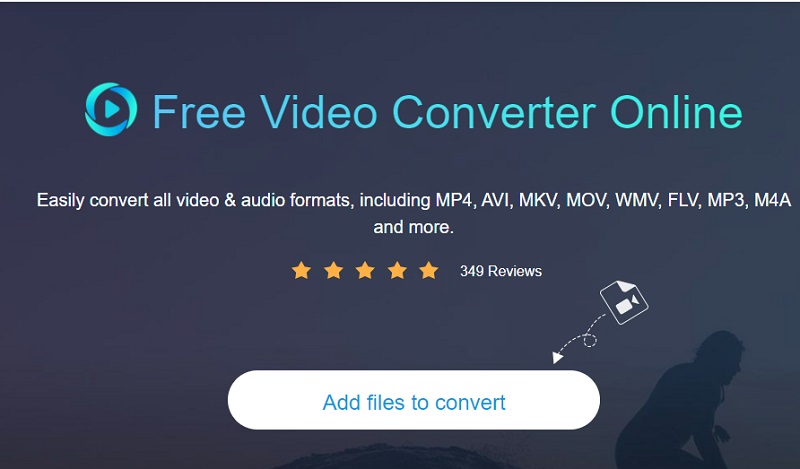
Steg 2. Använda Lägg till filer att konvertera alternativet en andra gång tar dig tillbaka till ditt bibliotek för att välja MP4-filen. Genom att välja Lägg till fil alternativet kan du konvertera många ljudfiler samtidigt, vilket gör att du kan spara ännu mer tid.
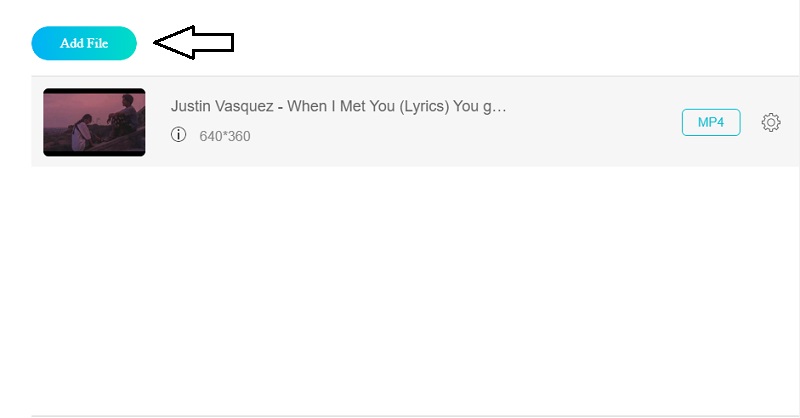
Steg 3. Välj den Film ikon, som du kan hitta i fönstrets nedre del. Baserat på dina val kommer den dessutom att ge dig olika musikfilformat att välja mellan. Välj sedan MPG som din videofil från rullgardinsmenyn nedan.
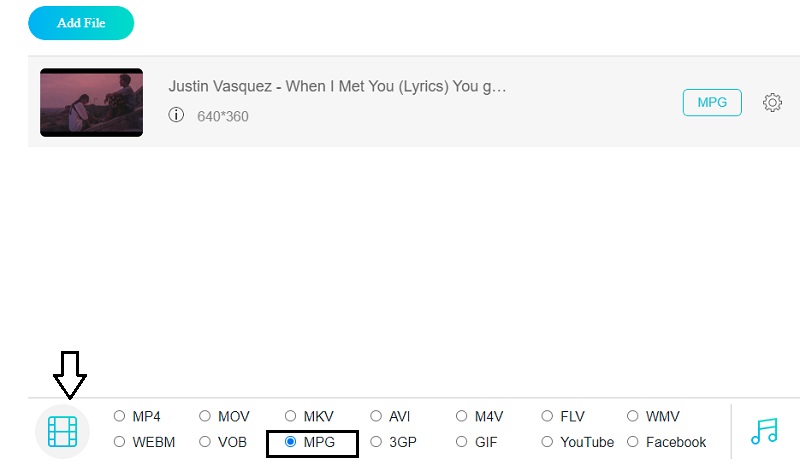
Klicka sedan på inställningar knappen på höger sida av ljudet och välj Bitrate, Frame rate och Channel om du vill justera ljudets kvalitet och storlek. När du är klar klickar du OK för att stänga fönstret.
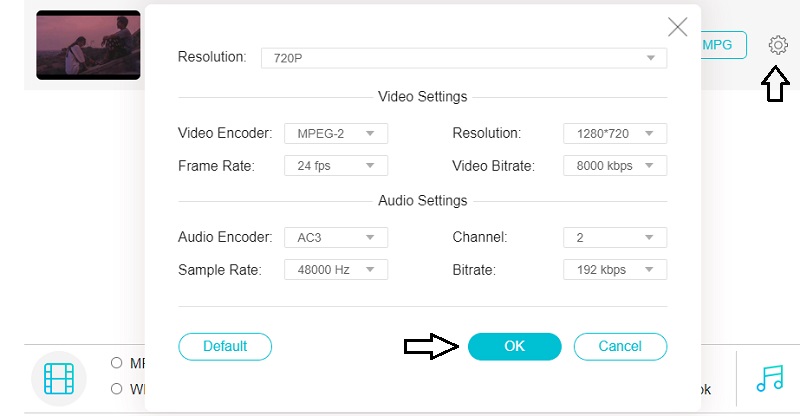
Steg 4. Välj Konvertera knappen, sedan målmappen för din fil och välj Välj mapp ikon. Vidmore Free Video Converter konverterar din fil till MPG på några sekunder.
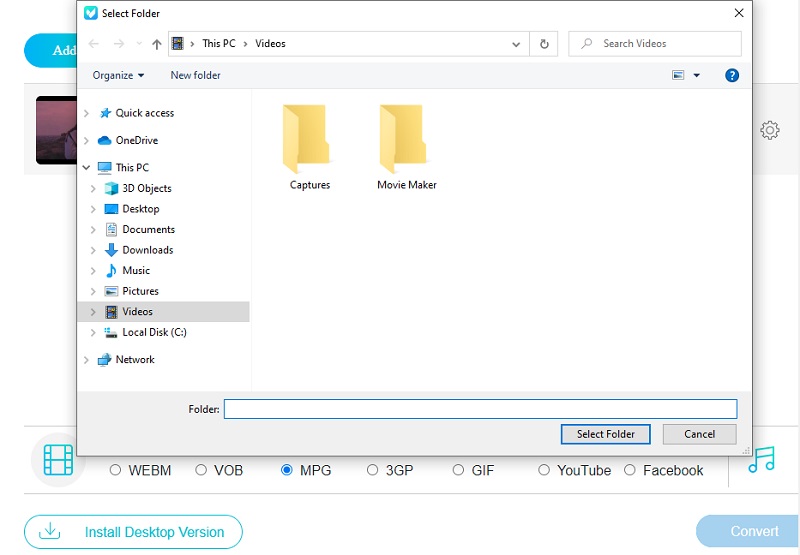
2. VLC Media Player: Överför MP4 till MPG och andra anpassade format
Det råder ingen tvekan om att VLC är bland de mest välkända mediespelarna på marknaden idag, och många använder det. Förutom att spela olika videoklipp i olika format, kan denna videospelare också konvertera en video till en annan. Av den anledningen, om du vill konvertera MP4 till MPG, kan du använda det här exemplet som en riktlinje för att hjälpa dig.
VLC kan läsa nästan alla videocodecs och format. Du kan också lägga till flera filer och konvertera dem åt gången. Konverteringsprocessen visas i processfältet för videouppspelning, vilket är mycket tydligt och intuitivt. Du kan se hur länge du behöver vänta. Jag tycker dock att VLC inte stöder konvertering av video/ljud till MPG direkt. Men lyckligtvis kan du anpassa MPG-formatet och lägga till det i formatlistan.
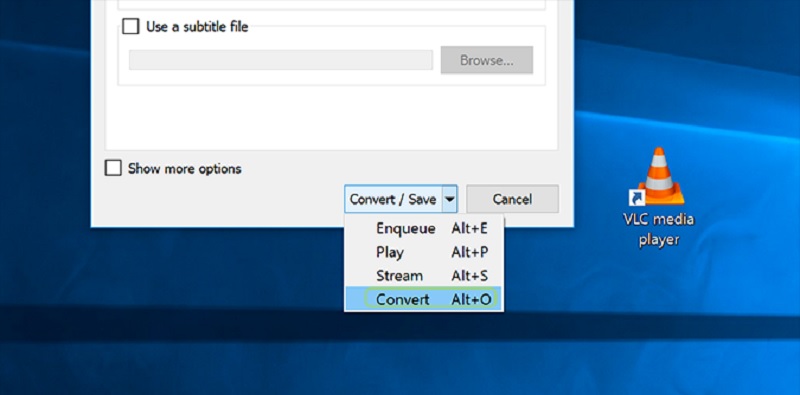
3. FFmpeg: Ändra MP4 till MPG genom att köra kommandoraden
FFmpeg är ett plattformsoberoende videobearbetningsverktyg; det kan hjälpa dig att konvertera MP4 till MPG på Windows 11/10, Mac och Linux. Genom att köra kommandoraden kan du konvertera mellan alla format med rätt prompt. Det är också en videoredigerare och omkodare. Det kan spara mycket tid genom att köra ett kommando som innehåller flera operationer. Eftersom den kan utnyttja CPU-kraften fullt ut är den uppenbarligen snabbare under konverteringen.
Men som ny användare gör jag många misstag och spenderar mycket tid även med vägledning.
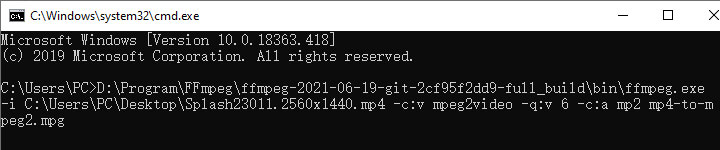
Del 3. MP4 till MPG Apps
1. Video Converter Ultimate: Förvandla MP4 till MPG med hög kvalitet
Video Converter Ultimate är en av de mest användarvänliga MP4 till MPG-videoomvandlarna som finns på marknaden just nu. Ljud-, bild- och videofiler kan alla förbättras och konverteras med hjälp av detta program. Det är ingen överraskning att det avsevärt kommer att minska den tid du lägger på din uppgift.
En bra funktion är dess videokvalitet. Video Converter Ultimate kan konvertera 4K/8K/HDR utan kvalitetsförlust. Det får mig dock att känna mig lurad för efter att jag har installerat det, visas det lite extra programvara på min dator.
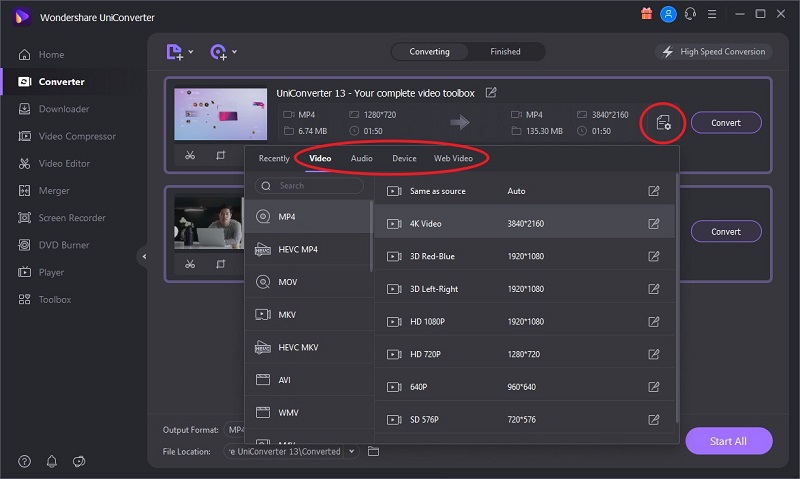
11.2. Prism Video Converter Software: Gör MPG av MP4 med filter
Anta att du fortfarande letar efter alternativa videokonverterare på marknaden. I så fall kan du lita på Prism Video Converter Software för att möta dina behov och överträffa dina förväntningar. Denna MP4 till MPG videokonverterare kan konvertera videofiler till praktiskt taget vilket videoformat du kan tänka dig. En annan funktion gör att du kan använda filter på dina inspelade filmer för att ge dem ett mer professionellt utseende. Prism Video Converter stöder även högupplöst video upp till 4K. Det är kapabelt att snabbt konvertera DVD-skivor till digitala format.
Att konvertera med Prism videokonverteringsprogram är trevligt eftersom det är lätt att använda. Dessutom konverterar den också MP4 till MPG med hög hastighet. Men dess gränssnitt är lite föråldrat och varje gång jag öppnar det kommer dess formatmeny att blinka och sedan försvinna, vilket gör att det ser instabilt ut.
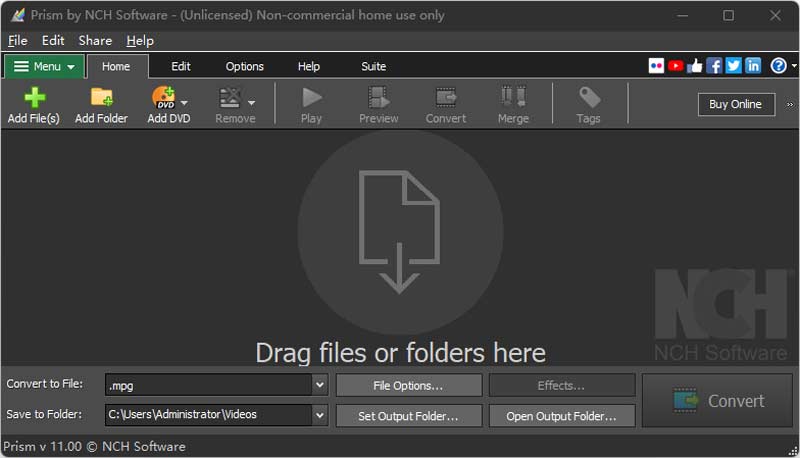
Vidare läsning:
Så här konverterar du MPG till MP4 på ditt skrivbord eller online
Bästa MPG-spelare för att öppna MPG/MPEG-filer [gratis och betald]
Del 4. Vanliga frågor om att konvertera MP4 till MPG
Vilket erbjuder utmärkt kvalitet, MP4 eller MPEG-2?
MPEG2 ger högsta kvalitet samtidigt som den bibehåller en mer enastående bithastighet än MP4.
Kan jag ladda upp mitt MPG-videoklipp till mitt sociala mediekonto?
Ja, de flesta sociala nätverksplattformar tillåter användare att lägga upp videor i följande format: AVI, FLV, MOV, MPEG4, WMV och WebM.
Vad är MP4 till MPG-omvandlaren på Mac?
Om du letar efter en MP4 till MPEG-omvandlare på Mac kan du utveckla en Vidmore Video Converter. Den har en Windows- och Mac-version.
Hur konverterar jag MP4 till MPG med handbroms?
Det är synd att HandBrake inte kan konvertera MP4 till MPG eftersom den bara stöder 3 utdataformat: MP4, WebM och MKV. För att omvandla MP4 till MPG-format kan du prova Vidmore Video Converter.
Slutsats
Där har du det! Att förbättra en MP4-fil kostar inte så mycket pengar. Du kan ändra kvaliteten genom att förstå hur konvertera MP4 till MPG på lämpligt sätt.
MP4 & MPG


